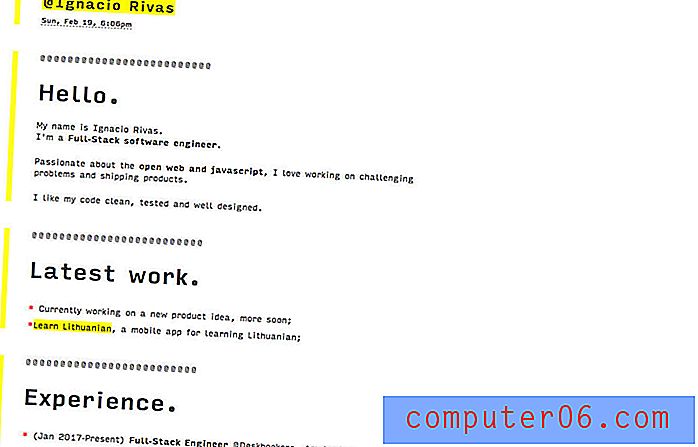Slik aktiverer du appinstallasjon utenfor Google Play Store på en Samsung Galaxy On5
Standard måten å få nye apper på Samsung Galaxy On5 på er å sette opp en Google-konto, logge på den og deretter bruke den kontoen til å laste ned apper fra Play Store på enheten din. Dette er flott når appene du vil bruke er i Play Store, og du kan hvile komfortabelt når du vet at appene i Play Store sannsynligvis er trygge.
Men av og til må du kanskje installere en app som ikke er tilgjengelig i Play Store. Du kan gjøre dette ved å endre en innstilling på Galaxy on5 som lar deg installere apper fra andre steder enn Play Store. Dette kan være en tredjeparts appbutikk, eller det kan være en fil du lastet ned til datamaskinen din.
Slik aktiverer du installasjon av apper fra ukjente kilder fra tredjepart på en Galaxy On5
Trinnene i denne artikkelen ble utført på en Galaxy On5 som kjører Marshmallow (6.0.1) -versjonen av Android-programvaren.
Merk at Google blokkerer denne funksjonen fordi installasjon av apper utenfor Play Store potensielt kan sette telefonen din i fare for skadelig programvare eller virus.
Trinn 1: Åpne mappen Apps .

Trinn 2: Velg Innstillinger- alternativet.
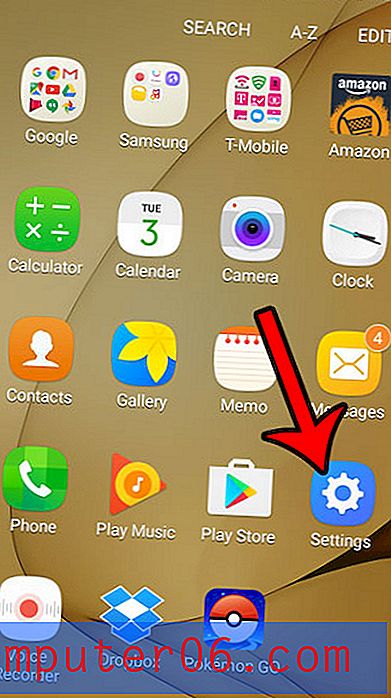
Trinn 3: Trykk på låseskjermen og sikkerhetsknappen .
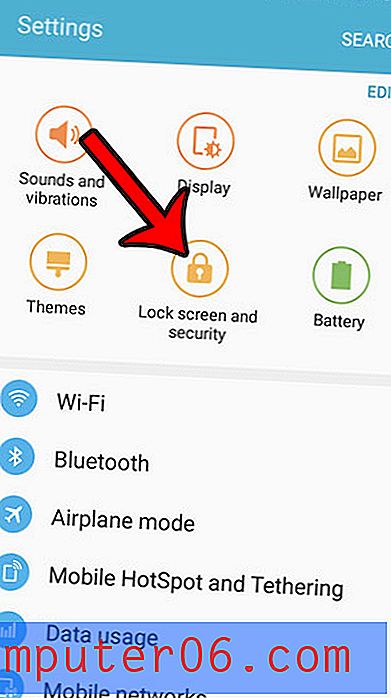
Trinn 4: Bla ned til sikkerhetsdelen, og trykk deretter på knappen til høyre for Ukjente kilder for å slå den på.
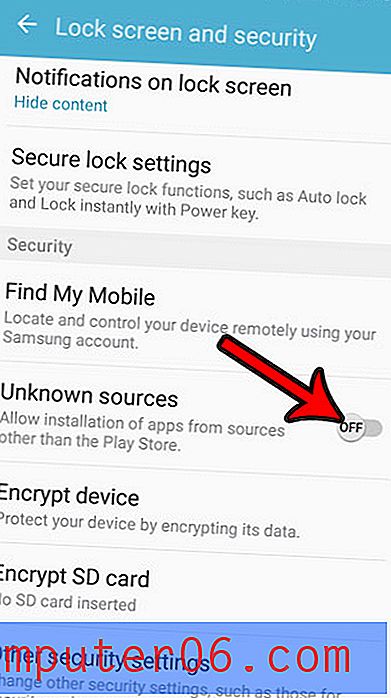
Trinn 5: Velg Ja- alternativet for å bekrefte at du forstår risikoen som følger med å installere apper fra ukjente kilder.
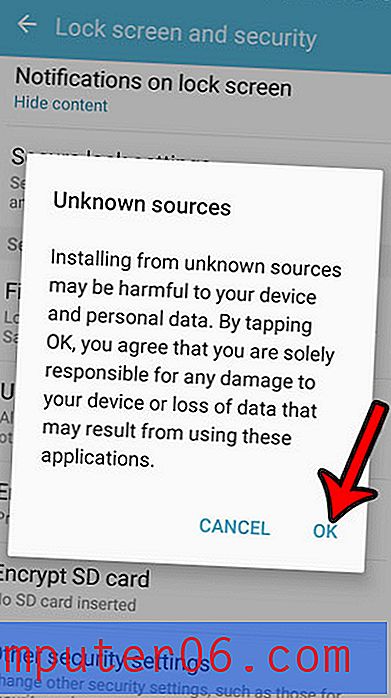
Er det et nummer som stadig ringer Galaxy On5, og du har ikke tenkt å svare på det? Lær om å blokkere anrop fra anropsloggen din på Galaxy On5 og minimere bryet som er forårsaket av telefonselgere og spammere.